Adicionando widgets ao WordPress

Olá a todos, hoje vou contar como adicionar e configurar widget no wordpress. Adicionar widgets ao WordPress é uma das maneiras poderosas de melhorar a usabilidade, estrutura e funcionalidade do site.
Ferramenta usado para se referir a ferramentas ou conteúdo. Esses elementos geralmente são encontrados em uma das barras laterais de um site WordPress. O conteúdo do widget pode mudar, novas ferramentas ou conteúdo podem ser adicionados.
Graças aos widgets, você pode personalizar de forma flexível os blocos da barra lateral em seu site WordPress (blog). O widget é necessário para expandir a funcionalidade do site adicionando blocos de conteúdo, menus, calendários, galerias e outras ferramentas interessantes às barras laterais do site.
O conteúdo do artigo:
- Adicionando e configurando widgets no WordPress
- Widgets na minha instalação do WordPress
- Manter widgets ao alterar o modelo de tema do WordPress
Onde encontrar widgets? Encontrá-los é fácil, no menu do painel de administração, passe o mouse sobre Aparência e clique em Widgets. Veja imagem abaixo:

Adicionando e configurando widgets no WordPress
No painel de administração do WordPress, encontre no menu principal Aparência – Widgets. Assim que você acessar a página, verá uma lista de widgets disponíveis em seu site. A lista pode variar, depende dos plugins e temas instalados, que podem ter seus próprios widgets integrados.
Por exemplo, tenho esta lista: veja a imagem

Você pode ter uma lista diferente de widgets disponíveis.
Para ativar widget, você precisa arrastá-lo para o painel direito da barra lateral para os locais disponíveis (zonas) no site para exibição. Eles também dependem do seu tema e sua grade.
Para desativar ou excluir widget, você precisa arrastá-lo de volta para o painel esquerdo ou clicar em excluir no próprio widget.

Depois de arrastar o widget para o painel da barra lateral, você pode personalizá-lo. Por exemplo, insira um nome, configure campos (dependendo da ferramenta utilizada). Após configurar clique em "Salvar". Depois de salvar, ele aparecerá no local especificado no site.
Assim, todos os widgets necessários são adicionados.
Widgets na minha instalação do WordPress
Como eu disse anteriormente, cada um de vocês terá seu próprio conjunto de widgets. eu tenho assim:
- Código HTML arbitrário.
- Link de vídeo responsivo do YouTube ou Vimeo.
- Exibe uma lista de postagens, comentários e tags em guias.
- Mostra postagens de uma rubrica.
- Widget para exibir comentários.
- Entradas de qualquer feed RSS ou Atom.
- Widget para exibir a localização.
- Um arquivo das postagens do seu site por mês.
- Mostra o reprodutor de áudio.
- Um widget contendo um bloco.
- Mostra vídeos da biblioteca de mídia ou do YouTube, Vimeo ou outro provedor.
- Exibe o número de comentários que o Akismet sinalizou como spam.
- Mostra uma galeria de imagens.
- Mostra uma imagem.
- Calendário de postagens do site.
- Adicione um menu de navegação à barra lateral.
- Widget Definitivo de Códigos de Acesso
Abaixo estão as imagens que mostram claramente meus widgets.


Observe que a área da barra lateral é diferente dependendo do tema que você está usando. Tenho três colunas e posso aplicar widgets em toda a largura do rodapé. Tudo depende do seu modelo, cuide dessa funcionalidade com antecedência.
Manter widgets ao alterar o modelo de tema do WordPress
Em alguns casos Os widgets podem ser perdidos ao alterar o modelo do tema. Para evitar esse problema, antes de alterar seu template WordPress (tema), mova seus widgets ativos para a pasta “Widgets inativos". Abaixo está uma imagem mostrando este bloco.
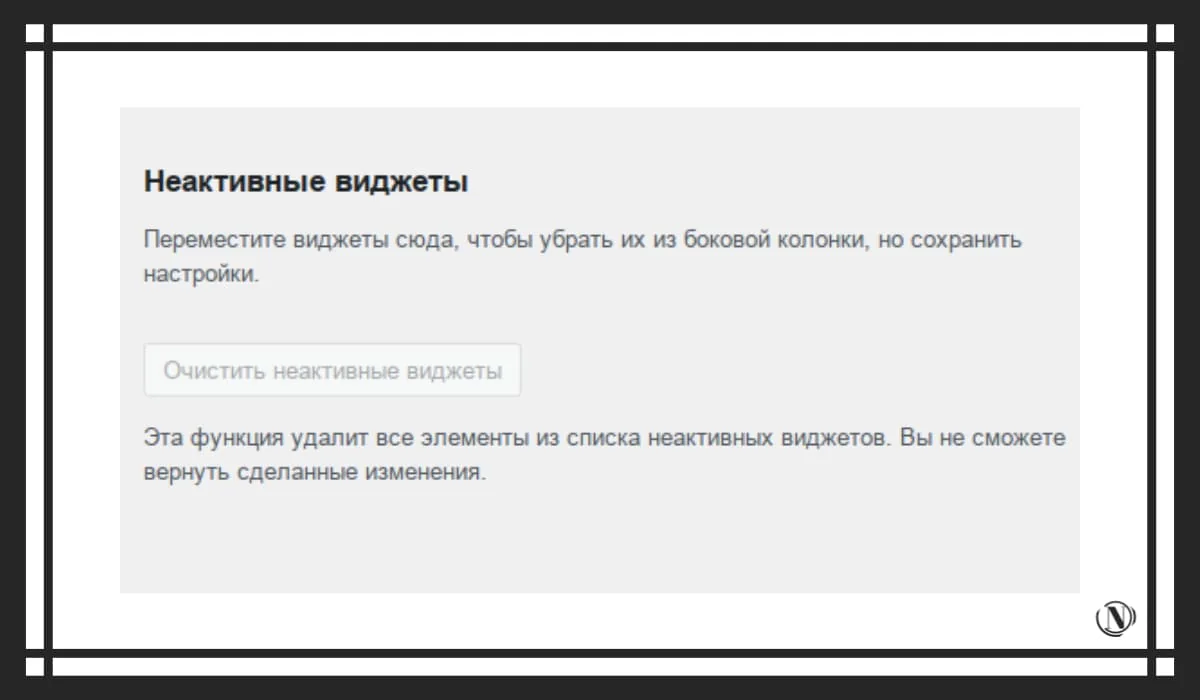
Depois de alterar o tema do WordPress para outro, basta mover o widget já configurado para um novo local no painel da barra lateral.
Então você aprendeu como adicionar, editar e remover widgets no WordPress. Tudo é simples e não demanda muito tempo, nos próximos artigos falarei um pouco sobre como configurar o menu no WordPress, configurando a quantidade necessária de posts exibidos no feed principal do site. E também, um pouco sobre como mudar a página principal do site para exibir posts. Espero que minhas instruções sejam informativas e claras, se você tiver alguma dúvida, deixe um comentário.
Lendo este artigo:
Obrigado por ler: AJUDANTE DE SEO | NICOLA.TOP






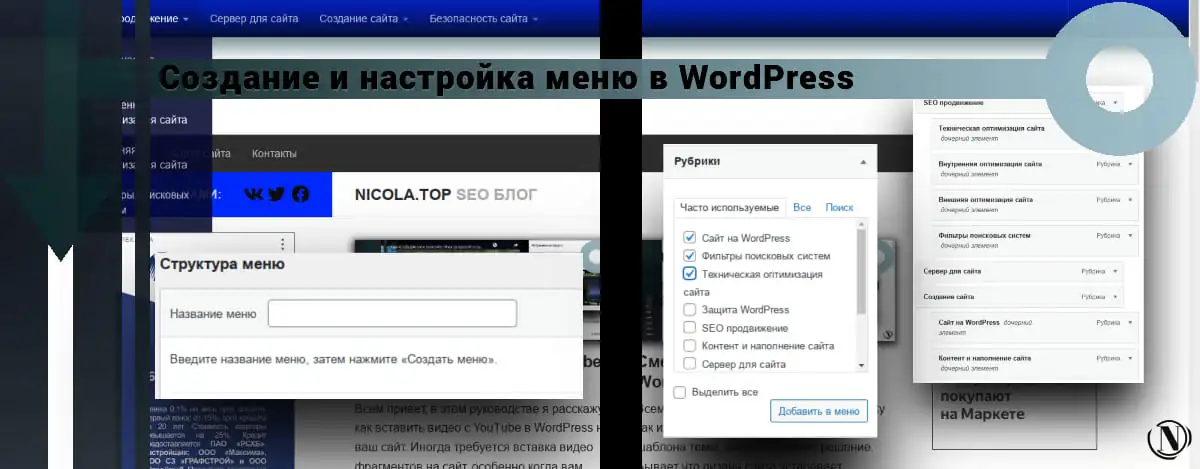



Excelente guia, quais são os widgets no topo da cabeça nas capturas de tela? não tenho nenhum igual. E tão útil, ajuste.
Sim, esses são widgets de modelo de tema. Você tem razão.